1. 简介
RK3588从入门到精通系列专题
开发板:ArmSoM-W3
Kernel:5.10.160
OS:Debian11
本⽂介绍ArmSoM-W3在Debian11下如何安装使用docker
2.Rockchip 平台系统运行docker
Docker运行对内核配置有要求,需要 kernel 开启 cgroups、namespace、netfilter、overlayfs 等功能的⽀持,这些配置打开才满足docker运行的要求。
ArmSoM发布的普通固件一般不满足 Docker 的运行要求,如果有需求可以用我们配置过的内核固件,或者按照下文自己配置。
2.1 kernel配置
Docker开源团队提供了一个检测脚本,用以检测内核配置是否符合Docker运行的要求,下载脚本到SDK源码kernel目录下。
输入如下命令:
chmod 777 check-config.sh ./check-config.sh .config
注意:.config需要在内核配置完后才会生成
得到如下打印:
lhd@ydtx:~/project_code/3588/3588_linux5.10_v1.0.5/kernel$ ./check-config.sh .config info: reading kernel config from .config ... Generally Necessary: - cgroup hierarchy: cgroupv2 Controllers: - cpu: available - cpuset: available - io: available - memory: available - pids: available - apparmor: enabled and tools installed - CONFIG_NAMESPACES: enabled - CONFIG_NET_NS: enabled - CONFIG_PID_NS: enabled - CONFIG_IPC_NS: enabled - CONFIG_UTS_NS: enabled - CONFIG_CGROUPS: enabled - CONFIG_CGROUP_CPUACCT: enabled - CONFIG_CGROUP_DEVICE: enabled - CONFIG_CGROUP_FREEZER: enabled - CONFIG_CGROUP_SCHED: enabled - CONFIG_CPUSETS: enabled - CONFIG_MEMCG: enabled - CONFIG_KEYS: enabled - CONFIG_VETH: enabled - CONFIG_BRIDGE: enabled - CONFIG_BRIDGE_NETFILTER: enabled - CONFIG_IP_NF_FILTER: enabled - CONFIG_IP_NF_TARGET_MASQUERADE: enabled - CONFIG_NETFILTER_XT_MATCH_ADDRTYPE: enabled - CONFIG_NETFILTER_XT_MATCH_CONNTRACK: enabled - CONFIG_NETFILTER_XT_MATCH_IPVS: enabled - CONFIG_NETFILTER_XT_MARK: enabled - CONFIG_IP_NF_NAT: enabled - CONFIG_NF_NAT: enabled - CONFIG_POSIX_MQUEUE: enabled - CONFIG_CGROUP_BPF: enabled Optional Features: - CONFIG_USER_NS: enabled - CONFIG_SECCOMP: enabled - CONFIG_SECCOMP_FILTER: enabled - CONFIG_CGROUP_PIDS: enabled - CONFIG_MEMCG_SWAP: enabled (cgroup swap accounting is currently enabled) - CONFIG_BLK_CGROUP: enabled - CONFIG_BLK_DEV_THROTTLING: missing - CONFIG_CGROUP_PERF: enabled - CONFIG_CGROUP_HUGETLB: missing - CONFIG_NET_CLS_CGROUP: enabled (as module) - CONFIG_CGROUP_NET_PRIO: missing - CONFIG_CFS_BANDWIDTH: enabled - CONFIG_FAIR_GROUP_SCHED: enabled - CONFIG_RT_GROUP_SCHED: missing - CONFIG_IP_NF_TARGET_REDIRECT: enabled (as module) - CONFIG_IP_VS: enabled - CONFIG_IP_VS_NFCT: enabled - CONFIG_IP_VS_PROTO_TCP: enabled - CONFIG_IP_VS_PROTO_UDP: enabled - CONFIG_IP_VS_RR: enabled (as module) - CONFIG_SECURITY_SELINUX: missing - CONFIG_SECURITY_APPARMOR: missing - CONFIG_EXT4_FS: enabled - CONFIG_EXT4_FS_POSIX_ACL: enabled - CONFIG_EXT4_FS_SECURITY: enabled - Network Drivers: - "overlay": - CONFIG_VXLAN: enabled (as module) - CONFIG_BRIDGE_VLAN_FILTERING: enabled Optional (for encrypted networks): - CONFIG_CRYPTO: enabled - CONFIG_CRYPTO_AEAD: enabled - CONFIG_CRYPTO_GCM: enabled - CONFIG_CRYPTO_SEQIV: enabled (as module) - CONFIG_CRYPTO_GHASH: enabled - CONFIG_XFRM: enabled - CONFIG_XFRM_USER: enabled - CONFIG_XFRM_ALGO: enabled - CONFIG_INET_ESP: enabled (as module) - "ipvlan": - CONFIG_IPVLAN: enabled (as module) - "macvlan": - CONFIG_MACVLAN: enabled (as module) - CONFIG_DUMMY: enabled (as module) - "ftp,tftp client in container": - CONFIG_NF_NAT_FTP: enabled (as module) - CONFIG_NF_CONNTRACK_FTP: enabled (as module) - CONFIG_NF_NAT_TFTP: enabled (as module) - CONFIG_NF_CONNTRACK_TFTP: enabled (as module) - Storage Drivers: - "aufs": - CONFIG_AUFS_FS: missing - "btrfs": - CONFIG_BTRFS_FS: missing - CONFIG_BTRFS_FS_POSIX_ACL: missing - "devicemapper": - CONFIG_BLK_DEV_DM: enabled (as module) - CONFIG_DM_THIN_PROVISIONING: enabled (as module) - "overlay": - CONFIG_OVERLAY_FS: enabled (as module) - "zfs": - /dev/zfs: present - zfs command: missing - zpool command: missing Limits: - /proc/sys/kernel/keys/root_maxkeys: 1000000
Generally Necessary是内核必须配置项,Optional Features是可选配置项
如果检测Generally Necessary下面的结果是missing或者enabled (as module),都可以去对应配置那设置为Y。
2.2 Debian 配置
Debian 默认使⽤ iptables-nft,⽽ docker 默认使⽤ iptableslegacy,故需要配置 iptables 使⽤ legacy 版本,可以通过以下命令进⾏切换:
# 使⽤ iptables-legacy update-alternatives --set iptables /usr/sbin/iptables-legacy update-alternatives --set ip6tables /usr/sbin/ip6tables-legacy # 使⽤ iptables-nft update-alternatives --set iptables /usr/sbin/iptables-nft update-alternatives --set ip6tables /usr/sbin/ip6tables-nft
2.3 安装Docker
在RK3588上安装Docker,按照以下步骤进行操作:
1.更新系统:
在开始安装Docker之前,确保系统是最新的。运行以下命令:
sudo apt update sudo apt upgrade
2.安装依赖项:
安装Docker所需的一些依赖项:
sudo apt install -y apt-transport-https ca-certificates curl software-properties-common
3.添加Docker官方GPG密钥:
通过添加Docker官方的GPG密钥来信任官方存储库:
curl -fsSL https://download.docker.com/linux/debian/gpg | sudo gpg --dearmor -o /usr/share/keyrings/docker-archive-keyring.gpg
4.设置Docker存储库:
添加Docker存储库到APT源列表中:
echo "deb [signed-by=/usr/share/keyrings/docker-archive-keyring.gpg] https://download.docker.com/linux/debian $(lsb_release -cs) stable" | sudo tee /etc/apt/sources.list.d/docker.list > /dev/null
5.安装Docker引擎:
更新APT软件包索引并安装Docker引擎:
sudo apt update sudo apt install docker-ce docker-ce-cli containerd.io
6.启动Docker服务:
安装完成后,启动Docker服务:
sudo systemctl start docker
还可以将Docker设置为在系统启动时自动启动:
sudo systemctl enable docker
7.验证安装:
运行以下命令以验证Docker是否正确安装:
sudo docker pull hello-world sudo docker run hello-world
如果一切顺利,应该能够看到hello-world容器成功运行。
-
开发板
+关注
关注
25文章
5035浏览量
97384 -
Docker
+关注
关注
0文章
457浏览量
11849 -
RK3588
+关注
关注
6文章
326浏览量
4313 -
Debian
+关注
关注
0文章
75浏览量
1162
发布评论请先 登录
相关推荐
Banana Pi 携手 ArmSoM 推出人工智能加速 RK3576 CM5 计算模块
三分钟学会Docker基本操作,快速入门容器威廉希尔官方网站 !
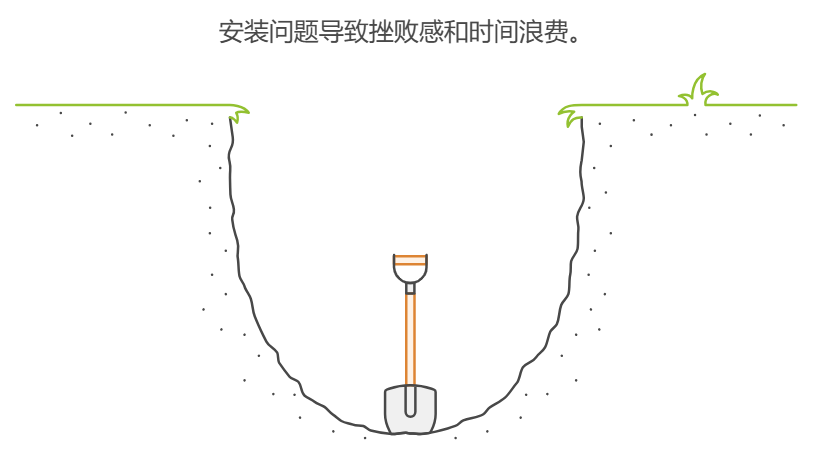
如何在树莓派上安装Docker容器
Docker运行环境安装
如何通过Docker使用香山
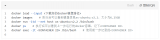
ARM平台实现Docker容器威廉希尔官方网站
ARM平台实现Docker容器威廉希尔官方网站
宝塔面板Docker一键安装:部署GPTAcademic,开发私有GPT学术优化工具

RK3576开发板NPU激发无限创新!体验6TOPS强劲性能的奇妙之旅

适合大学生的鸿蒙开发板-Purple Pi OH之安装Docker

Docker容器威廉希尔官方网站 的安装和使用
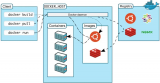
ARM平台实现Docker容器威廉希尔官方网站

ArmSoM Rockchip系列产品 通用教程 之 Display 使用
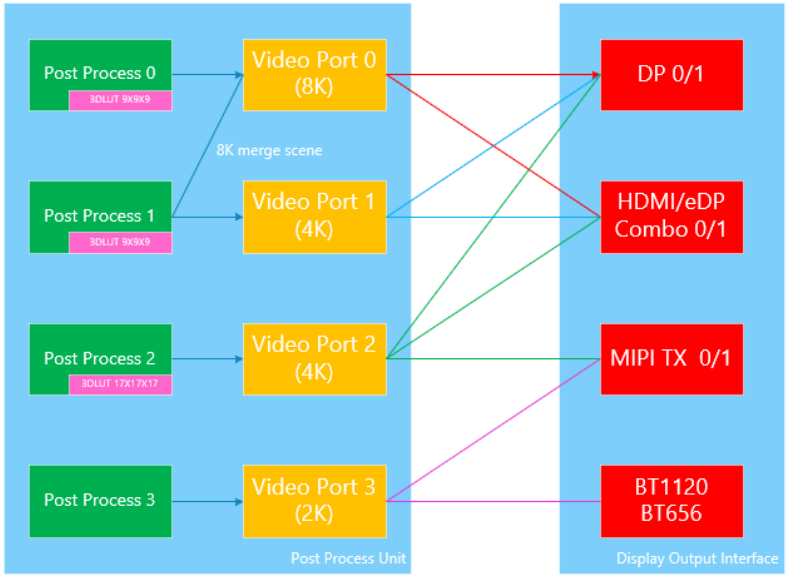




 ArmSoM-W3应用开发之安装docker
ArmSoM-W3应用开发之安装docker











评论